WhatsApp do pobrania za darmo komputer
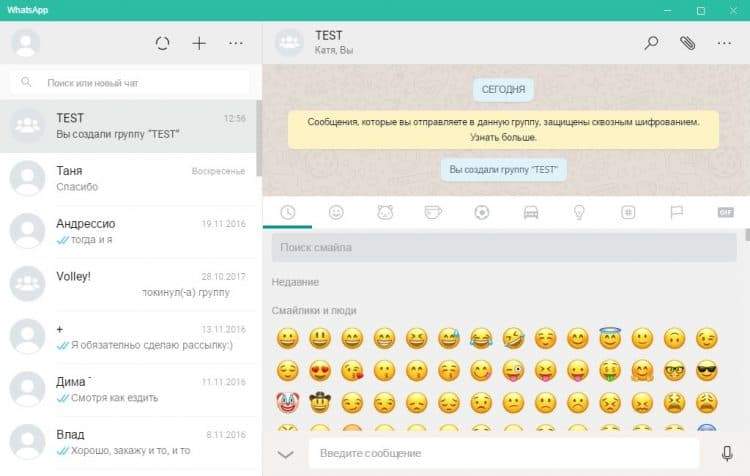
- 1808
- 414
- Klara Kopeć
Treść
- Główne funkcje programu
- Jak pobrać i zainstalować WATSAP na komputerze?
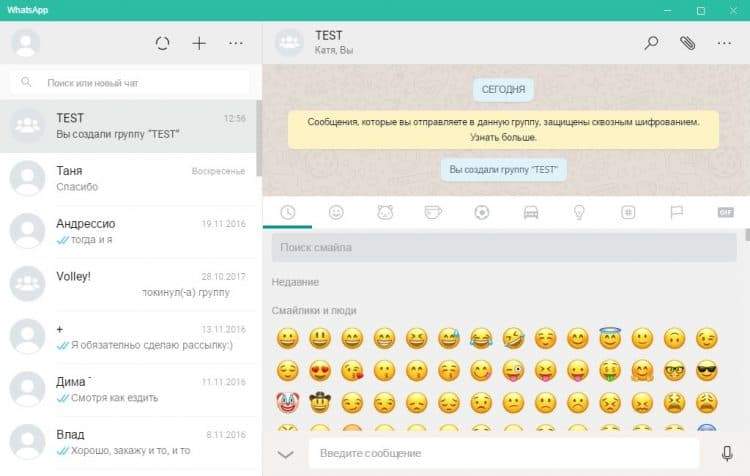
Główne funkcje programu
Możesz użyć aplikacji z komputera lub ze smartfona. Używany jest system szyfrowania, który zapewnia bezpieczeństwo wszystkich okien dialogowych i połączeń.
- Wymiana małych wiadomości tekstowych, do 1000 znaków. Możesz przekierować odebraną wiadomość na inne okna dialogowe, a także reagowanie cytatu. Nie ma ograniczeń dotyczących objętości zapisanych okna dialogowych w aplikacji.
- Nieograniczony czas trwania wiadomości głosowych. Wystarczy nacisnąć przycisk mikrofonu na dole okna dialogowego i porozmawiaj. Po zwolnieniu przycisku wiadomość automatycznie przejdzie do czatu.
- Możesz wymienić dowolne pliki, na przykład dokument wideo lub tekstowy. Rozmiar przesłanego pliku nie powinien przekraczać 64 MB w wersji komputerowej, 100 MB - na telefonie z Androidem, 128 MB - na iPhonie.
- Istnieje funkcja tworzenia zbiorowych czatów, maksymalna liczba uczestników to 256 osób.
- Nie ma żadnych ograniczeń liczby przechowywanych plików w oknie dialogowych.
- Możesz tworzyć połączenia audio i wideo za pomocą WhatsApp za darmo, w dowolnym miejscu na świecie. Połączenia są nieograniczone w czasie lub ilości. Głównym warunkiem jest podłączenie urządzenia do Internetu.
- Możliwe jest usunięcie błędnie wysłanej wiadomości w domu, a rozmówca przez 68 minut po wysłaniu.
- Okna dialogowe są chronione, tylko ty i twój rozmówca może zobaczyć ich treść.
Jak pobrać i zainstalować WATSAP na komputerze?
Aplikację mobilną można pobrać w PlayMarket lub Appstore, w zależności od systemu operacyjnego. Na oficjalnej stronie internetowej aplikacja komputerowa jest dostępna do pobrania. Aby zainstalować WhatApp na komputerze, postępuj zgodnie z instrukcjami kroku -By:
- Wejdź na oficjalną stronę internetową www.WhatsApp.com lub napisz żądanie na pasku wyszukiwania przeglądarki.
- Na stronie głównej kliknij trzeci wiersz - „komputery Mac i Windows”.
- Otwiera się nowa strona z przyciskami do pobrania. Po prawej stronie ekranu wybierz system operacyjny komputera i kliknij odpowiednią linię.
- Plik instalacyjny jest pobierany do komputera. Uruchom go i zainstaluj.
Możesz skonfigurować aplikację w taki sposób, aby jednocześnie korzystać z jednego konta na komputerze i telefonie. Możesz zarejestrować nowy, będzie to wymagało kolejnego aktywnego numeru telefonu.

